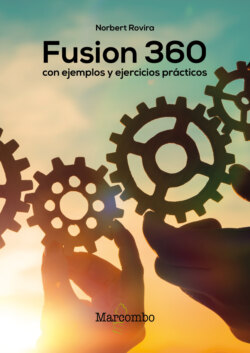Читать книгу Fusion 360 con ejemplos y ejercicios prácticos - Norbert Rovira Raoul - Страница 25
На сайте Литреса книга снята с продажи.
1.4.8 Panel browser
ОглавлениеFigura 1.16 Browser.
El Browser (Navegador) le muestra todos los elementos creados en el diseño. Hay algunos por defecto al abrir un documento. El elemento más alto en la jerarquía del browser es un componente que corresponde al diseño actual que por defecto, aparece como Unsaved hasta que guarde el diseño; entonces, mostrará el nombre asignado junto a la versión actual del diseño. Se describen los componentes en el capítulo 5, se trata de un contenedor que puede tener sólidos, sketches y otros componentes.
En la figura 1.16 se ofrece un ejemplo de Browser con una muestra variada de distintos elementos.
A continuación, aparecen por defecto el origen de coordenadas en Origin y vistas predefinidas en Named Views. Tendrá a mano estos elementos cuando diseñe y necesite localizar un plano de referencia sin tener que rotar la vista. Tiene también las unidades de medida del documento, que puede modificar en Document Settings.
A partir de ahí, el resto son los objetos que crea. Los principales son, por orden de aparición:
• Components: Agrupaciones de sólidos, sketches y otros componentes.
• Analysis: Las secciones y otros análisis realizados desde Inspect.
• Joints: Las uniones usadas en los ensamblajes con Assemble.
• Bodies: Los sólidos, superficies, mallas y objetos Sheet Metal.
• Canvases: Las imágenes insertadas.
• Sketches: Los croquis en 2D.
• Construction: Los planos, aristas y vértices de construcción.
Desde el browser puede seleccionar cualquiera de los elementos, pulsar el botón derecho del ratón y realizar las funciones relativas a ese elemento que aparecen en el menú contextual. Puede seleccionar varios elementos con las teclas usuales de selección del sistema operativo y aplicarles operaciones. Es decir, usando la tecla SHIFT o MAYÚSCULAS para seleccionar rangos y la tecla CTRL en Windows o COMMAND en Mac para seleccionar uno a uno.
16. También se puede modificar la visibilidad de objetos, activando o desactivando la bombilla que tienen delante. La tecla V tiene el mismo efecto. Y, por supuesto, puede seleccionar varios elementos y pulsar V para cambiar su visibilidad a la vez. En un fichero nuevo, despliegue el objeto Origin y active la bombilla que tiene al lado. Verá tres planos y tres ejes correspondientes al origen de coordenadas.
17. Si pasa el ratón por encima de estos se alumbrarán en azul en el Browser. Puede seleccionar elementos tanto en la vista como en el Browser.
El panel Browser puede estar flotando como una ventana o lo puede acoplar a otros elementos al acercarlo. Si lo arrastra hacia un eje vertical hasta que se pone en verde y lo suelta se ajusta a ese eje. También lo puede dejar flotando en medio de la pantalla, pero sería bastante engorroso.